
07 Gen Configurare I codici a barre in Passepartout Retail
Codici a Barre in Passepartout Retail.
I codici a barre sono un insieme di elementi grafici a contrasto elevato disposti in modo da poter essere letti da un sensore a scansione e decodificati per restituire l’informazione contenuta, essi sono rappresentati sotto forma di un’alternanza di barre verticali e di spazi.
Esistono molteplici “simbologie” per i codici a barre che corrispondono a diverse esigenze di codifica (quantità di informazioni, lunghezza del codice a barre…).. Uno dei più conosciuti è l’EAN 13 utilizzato per la distribuzione commerciale di massa.
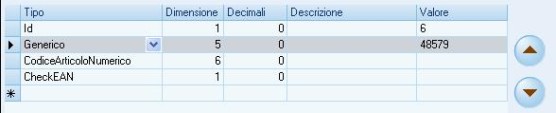
Nel software Passepartout Retail attraverso la finestra codici a Barre è possibile sia configurare codici a barre personalizzati sia costruire la struttura dei codici di distribuzione commerciale più usati, come ad esempio l’EAN 13 piuttosto che l’EAN 8, o altri, per poter poi essere in grado di generare codici personali e che possano essere letti dai lettori ottici.
Per poter costruire una struttura che dia la possibilità di generare codici a barre tipo EAN 13 o tipo EAN 8 è necessaria la presenza del campo CheckDigit e che la somma delle dimensioni dei vari campi inseriti sia 8 (otto) o 13 (tredici) in base a quale tipo di codice si vuole configurare.
La colonna Decimali gioca un ruolo importante qualora il software Passepartout Retail venga interfacciato con le Bilance: in questo caso durante la configurazione per Barcode Etichette o Scontrini, entrambi generati dalla Bilancia, ha senso indicare quanti decimali si vogliono gestire per i campi Prezzo e Quantità.
La colonna Descrizione permette di inserire una breve descrizione per ogni campo inserito nella tabella di definizione. Il campo Valore è valorizzabile esclusivamente per i tipi Id, e Generico.
Di seguito riportiamo i significati delle diverse opzioni impostabili per la definizione di un codice a barre:
- Id: rappresenta l’identificativo del codice a barre che si sta configurando; in questo modo in presenza di più codici a barre configurati, per esempio, ogni volta che verrà inserito in fase di conto un codice a barre la cui prima cifra per ipotesi è 7, Passepartout Retail riconoscerà di quale Barcode si tratta; nel caso in cui sia attiva l’opzione “Attiva ricerca barcode per lunghezza” presente nella scheda Opzioni avanzate in Opzioni installazione, il riconoscimento dei codici a barre viene effettuato solo in base alla lunghezza del codice inserito e non più sulla base del campo Id che può essere omesso. Questo comporta la possibilità di configurare un solo codice a barre per una determinata lunghezza.
- IdBilancia: da utilizzare solo in caso di interfacciamento con bilance, rappresenta l’identificativo della bilancia in rete, in questo modo ogni volta che verrà inserito in fase di conto un codice a barre la cui prima cifra è per esempio 9, Passepartout Retail lo riconoscerà come Barcode etichetta bilancia.
- CodiceBuonoSconto: questo campo serve per configurare la struttura dei codici a barre che verranno poi utilizzati per emettere buoni sconto. Per una definizione corretta i campi strettamente necessari risultano essere Id, CampoCodiceBuono, CheckEAN (in alternativa è possibile utilizzare il campo Check, al posto del CheckEAN se non si intende utilizzare EAN13 o EAN8). Per la definizione di tali codici a barre è possibile anche inserire il campo di tipo Generico (utilizzabile per esempio per inserire il codice relativo all’azienda emittente o altro..). In caso vengano inseriti campi non pertinenti, che impedirebbero la generazione del codice a barre per i buoni sconto,una volta impostata l’opzione “predefinito per buono Sconto”, al salvataggio viene visualizzato un messaggio che avverte di tale impossibilità;
- CodiceTesseraCliente: questo campo serve per configurare la struttura dei codici a barre che verranno poi utilizzati per emettere il codice tessera legato all’anagrafica cliente. Per una definizione corretta i campi strettamente necessari risultano essere Id, CodiceTesseraCliente, CheckEAN (in alternativa è possibile utilizzare il campo Check, al posto del CheckEAN se non si intende utilizzare EAN13 o EAN8). Per la definizione di tali codici a barre è possibile anche inserire il campo di tipo Generico (utilizzabile per esempio per inserire un codice relativo ad informazioni aggiunive o altro..). In caso vengano inseriti campi non pertinenti, che impedirebbero la generazione dei codici tessera,una volta impostata l’opzione “predefinito per Cliente”, al salvataggio viene visualizzato un messaggio che avverte di tale impossibilità;
- PosizioneVirgola: in presenza di Barcode per le bilance questo campo permette di indicare la posizione della virgola in merito al prezzo degli articoli venduti appunto a peso;
- PrezzoUnitario: in presenza di Barcode per le bilance questo campo indica il prezzo riportato sullo scontrino generato appunto dalla bilancia.
- PrezzoTotale: in caso il codice a barre che si deve costruire non preveda il campo Quantità, questo dato in fase di conto viene calcolato come risultato del prezzo presente nel Barcode /(diviso) il prezzo di vendita del prodotto(lato Passepartout Retail).
- ProgScontrino: in presenza di Barcode per le bilance questo campo indica il numero progressivo degli scontrini generato appunto dalla bilancia;
- Quantità: indica la quantità degli articoli (se l’articolo in Passepartout Retail è configurato in Kg allora il campo quantità dovrà essere configurato inserendo 3 nella colonna Decimali, se l’articolo è gestito in grammi il campo quantità non dovrà contenere decimali, ma solo interi);
- Generico: è un codice appunto generico che per esempio può essere utilizzato per indicare il codice dell’azienda.
- CodiceArtcoloNumerico: indica il codice dell’articolo configurato nella bilancia (corrispondente al PLU degli articoli in Passepartout Retail);
- CodiceArticolo –indica un numero progressivo, ogni volta che si desidera generare un nuovo codice a barre contenente tale campo questo aumenta in automatico e progressivamente di un’unità.
- Check: rappresenta l’ultima cifra conosciuta anche come “check digit” (codice di controllo), che viene calcolato automaticamente tramite uno specifico algoritmo (questo campo risulta utilizzabile solo per codici a barre di tipo EAN 13 ed EAN).
- CheckEAN: rappresenta l’ultima cifra di un codice a barre, non viene calcolato dal programma ma è necessario inserirlo a mano per questo i codici contenenti il campo Check piuttosto che il check digit non vengono riconosciuti come codici di tipo EAN13 o EAN8. Questo campo molto importante poiché permette di controllare l’esattezza del codice da parte dello strumento di lettura.
Di seguito viene data una spiegazione sul significato delle voci presenti sopra la griglia di definizione del codice a barre.
- Usa il codice a barre come codice articolo – impostando questa opzione sarà possibile utilizzare il codice a barre generato dal programma come fosse l’esatto codice articolo. Questo è molto utile nel caso in cui si effettui la produzione degli articoli messi in vendita per cui si ha l’esigenza, come descritto sopra, di generare i codici a barre personali.
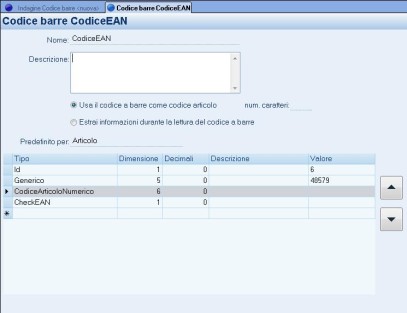
Quindi per esempio se la generazione del codice a barre produce il codice 6485790000865, questo sarà l’esatto codice identificativo dell’articolo

- Estrai informazioni durante la lettura del codice a barre – impostando questa opzione alla lettura del codice a barre verrà estrapolato il codice dell’articolo. Questo per esempio può essere utile nel caso si acquisti in confezione unica dal fornitore che poi in fase di vendita verrà separata in diversi pezzi/articoli che necessiteranno di essere configurati con codici diversi.
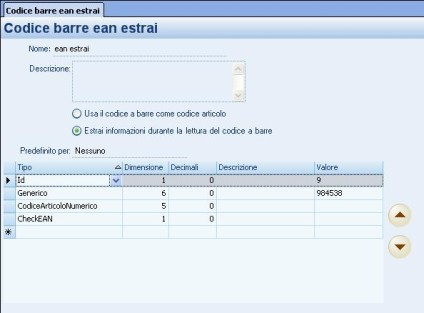
Dopo aver configurato un codice a barre come mostrato sopra, sarà necessario configurare un articolo avente il codice da estrapolare e generare il relativo codice a barre per esempio come Alias.
Per esempio se il codice articolo è 000085, il relativo codice a barre sarà 9984538000859. Così quando il lettore ottico passerà sul codice a barre generato come indicato sopra, in fase di conto il risultato sarà come quello mostrato in figura.

Predefinito per – questo elenco di scelta permette di impostare per quale funzionalità del programma tale codice a barre verrà proposto come predefinito. Le scelte possibili sono: impostare
- Articolo – in fase di configurazione articolo, avvalendosi del bottone Genera per creare il codice primario dell’articolo o il suo codice Alias, verrà contestualmente aperta la finestra di generazione per il codice tessera preimpostata sul tipo indicato;
- BuonoSconto – in fase di emissione di un BuonoSconto, avvalendosi del bottone StampaBuonoSconto o dell’omonima azione di contesto, verrà contestualmente aperta la finestra di generazione del codice a barre preimpostata sul tipo indicato;
- Cliente – in fase di configurazione Anagrafica cliente, avvalendosi del bottone Genera per creare il Codice tessera, verrà contestualmente aperta la finestra di generazione del codice a barre reimpostato sul tipo indicato;
In caso l’opzione Predefinito venga impostata sulla voce BuonoSconto o sulla voce Cliente, vengono contestualmente disabilitate le opzioni “usa il codice a barre come codice articolo” e “Estrai informazioni durante la lettura del codice a barre”.
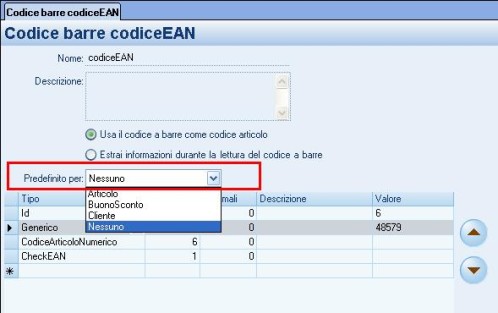

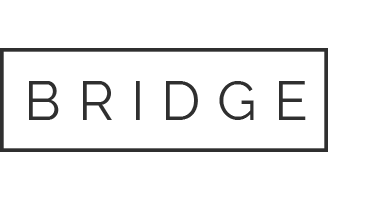
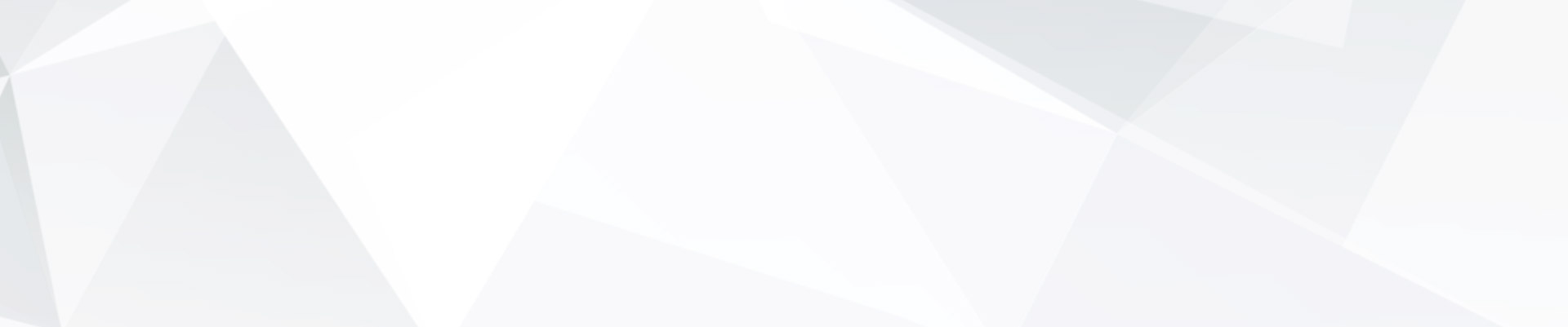
No Comments